Cách Tăng Tốc Độ Mạng 4G Trên iPhone : 15 Bí Quyết Đơn Giản Nhưng Cực Hiệu Quả
Th 5 29/06/2023

Sử dụng mạng 4G trong suốt quá trình học tập, làm việc hoặc giải trí khi không có wifi hoặc không cần đến kết nối wifi là việc mà bất kỳ người dùng nào cũng sử dụng trong thời buổi hiện nay. Mạng 4G chỉ dùng cho riêng một thiết bị thì sẽ rất nhanh, rất mượt mà, các thông tin được tải lên hoặc tải về đều thuận lợi nhanh chóng. Nhưng sẽ ra sao nếu đột nhiên mạng 4G trên chiếc iPhone của bạn bị chập chờn và không suôn mượt như trước nữa? Có cách để tăng tốc độ mạng 4G cho iPhone hay không? Hãy cùng Thế Giới Máy Cũ khám phá trong bài viết dưới đây thôi.
Tham khảo thêm:
-
Nguyên Nhân Và Các Cách Làm iPhone Chạy Mượt Hơn Trong Vài Phút
-
Hướng dẫn 5 cách kiểm tra số lần sạc trên iPhone đơn giản nhất
-
Cách làm hiển thị thời gian sạc pin trên điện thoại iPhone và Android đơn giản
1. Tại sao nên biết cách tăng tốc độ mạng 4G trên iPhone
Trong thời buổi hiện nay, việc sử dụng mạng internet liên tục để tiếp cận với thế giới, cập nhật tin tức, xu hướng hoặc giao tiếp với tất cả mọi người là điều vô cùng cần thiết. Nhưng khi ra ngoài và không thể liên tục kết nối với những nguồn wifi có sẵn thì mạng 4G chắc chắn sẽ là một lựa chọn tối ưu nhất. Mạng 4G không chỉ dễ dàng đăng ký mua được mà tiện ích dễ dàng cảm thấy nhất chính là việc mạng 4G có thể theo người dùng đi bất kỳ nơi đâu, chỉ cần có sóng của nhà mạng và điện thoại còn pin thì mạng 4G sẽ luôn hiện hữu.

Tăng tốc độ 4G giúp thông tin được truyền đi nhanh hơn
Sử dụng mạng 4G liên tục khi phải ra ngoài nhưng vẫn muốn kết nối với mọi người, sử dụng để trao đổi tin nhắn cuộc gọi hoặc kiểm tra các tiến độ làm việc đã là điều không quá xa lạ đối với xã hội hiện nay. Nhưng còn cách tăng tốc mạng 4G trên iPhone hoặc các thiết bị di động thông minh khác thì liệu bạn đã biết hay chưa? Khi bắt gặp các tình huống mạng 4G trở nên chậm chạp, khó truyền tải các thông tin, xuất hiện các hiện tượng giật lag,… thì đây chính là những dấu hiệu cho thấy đã đến lúc bạn cần tìm cách tăng tốc cho mạng 4G trên thiết bị di động của bạn.
Vậy làm cách nào để tăng tốc độ mạng 4G cho iPhone và các thiết bị di động thông minh khác? Có bao nhiêu cách và thao tác ra sao? Hãy cùng nhau tìm hiểu và thực hành ngay theo những hướng dẫn phía bên dưới nhé!
Tham khảo thêm iPhone 12 Series:
-
iPhone 12 128GB Cũ Chính Hãng (Likenew)
-
iPhone 12 Pro Max 128GB Cũ Chính Hãng (Likenew)
-
iPhone 12 Pro Max 256GB Cũ Chính Hãng (Likenew)
-
iPhone 12 Pro Max 512GB Cũ Chính Hãng (Likenew)
2. Các cách tăng tốc độ mạng 4G trên iPhone hiệu quả và dễ thực hiện
Để có thể chủ động trong quá trình tăng tốc độ mạng 4G cho chiếc iPhone thân yêu của mình, các bạn hoàn toàn có thể chọn lựa và thực hiện theo một trong nhiều cách làm dưới đây:
2.1 Bật chế độ LTE trên thiết bị iPhone
Đầu tiên, các thao tác đơn giản nhất xuất phát từ chính iPhone của bạn cũng sẽ góp một phần không nhỏ cho quá trình nâng cấp tốc độ mạng 4G này. Hãy thử bật chế độ LTE trên iPhone theo cách dưới đây để cải thiện mạng 4G nhé:
-
Chọn vào mục Cài đặt (Setting) > chọn tiếp vào mục Di động (Cellular) > nhấn chọn Tùy chọn dữ liệu di động (Cellular Data Options).
-
Ở phần Thoại & Dữ liệu (Voice & Data) các bạn hãy tiến hành thay đổi lựa chọn thành 4G hoặc VoLTE On.

Bật chế độ LTE hoặc 4G cho iPhone
2.2 Tắt chức năng Background App Refresh
Mỗi khi chấp nhận tải về iPhone một ứng dụng mới nào đó thì tính năng Background App Refresh sẽ luôn được tự động kích hoạt để người dùng không bị lỡ những thông báo từ ứng dụng được hiển thị trên màn hình iPhone.
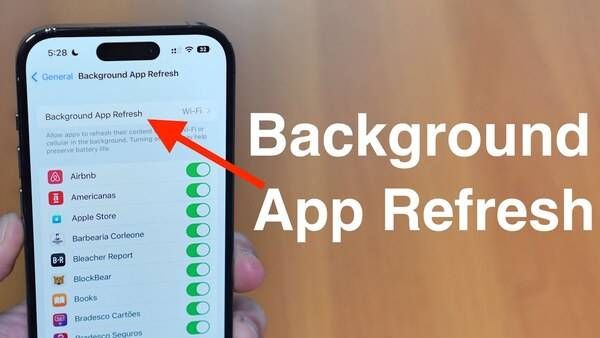
Nên tiến hành tắt tính năng Background App Refresh
Tính năng cập nhật thông tin nhanh là vậy nhưng đây cũng là một trong những yếu tố khiến cho tốc độ 4G trên iPhone bị chậm đi, các bạn hoàn toàn có thể chọn vô hiệu hóa tính năng này để có thể cải thiện tốc độ 4G, các bước vô hiệu hóa như sau:
-
Vào ứng dụng Cài đặt (Setting) > chọn tiếp vào General (Cài đặt chung) > Bấm chọn vào thanh Làm mới ứng dụng trong nền (Background App Refresh) > kéo thanh gạt về bên trái để tiến hành vô hiệu hóa tính năng.
2.3 Vô hiệu hóa chế độ Low Data Mode
Theo các thông tin được cập nhất từ nhà phát triển Apple, chế độ Low Data Mode cũng sẽ góp phần làm hạn chế mức tiêu hao dữ liệu di động khi người dùng đang sử dụng mạng di động 3G/4G. Vì thế nên khi tiến hành sử dụng các gói cước không giới hạn dữ liệu của nhà mạng, các bạn nên tiến hành vô hiệu hóa chế độ Low Data Mode như sau:
-
Ở ứng dụng Cài đặt (Setting) > chọn mục Cellular (Di động) > chọn tiếp mục Tùy chọn dữ liệu di động (Cellular Data Option) > chọn tắt mục Chế độ dữ liệu thấp (Low Data Mode).
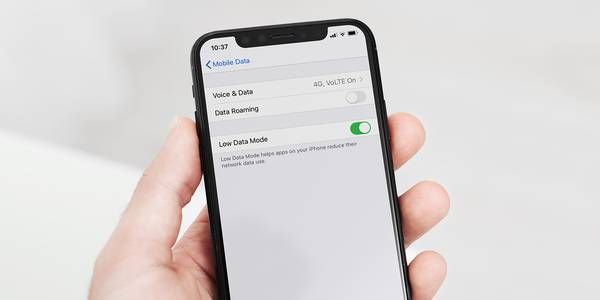
Nên vô hiệu hóa Low Data Mode
2.4 Tắt chức năng Automatic Downloads
Chế độ Automatic Downloads trên iPhone cũng là một trong những yếu tố góp phần làm cho tốc độ của mạng 4G bị chậm đi. Cách giải quyết nhanh chóng chính là bạn hãy tắt nó đi, các bước tắt chế độ này thường được thực hiện như sau:
-
chọn vào mục Cài đặt (Setting) > bấm chọn Tên tài khoản – iTunes & App Store > tìm các mục phía dưới và chọn mục Tải về tự động (Downloads) > sau đó các bạn tiến hành tắt các mục như Nhạc (Music), Cập nhật ứng dụng (App Updates), Ứng dụng (Apps).
2.5 Tắt và bật lại chế độ Airplane Mode
Khi chọn bật và tắt mục Airplane Mode (Chế độ máy bay) thì toàn bộ các kết nối đang hiện hữu trong iPhone của bạn đều sẽ được làm mới lại hoàn toàn. Điều này cũng là cách tăng tốc độ 4G trên iPhone nhanh chóng và cải thiện rõ rệt, các bước thực hiện việc tái kết nối như sau:
-
Chọn vào ứng dụng Cài đặt (Setting) > ké xuống bên dưới ở mục Chế độ máy bay (Airplane Mode) > các bạn tiến hành gạt nút sang phải để kích hoạt chế độ, sau vài giây thì gạt nút sang trái để tắt chế độ máy bay đi. Khi này các bạn bắt đầu thử kiểm tra lại kết nối 4G của iPhone xem đã có thể hoạt động mạnh mẽ hay chưa.

Bật/tắt chế độ Airplane để tái kết nối mạng 4G
2.6 Khởi động lại thiết bị iPhone
Một trong những phương thức nhanh nhất và dễ dàng thao tác nhất để có thể tăng tốc độ mạng 4G cho iPhone chính là việc tắt nguồn và khởi động lại iPhone. Đây được xem là cách tiện lợi và dành cho trường hợp khi các bạn dùng và mạng di động bị chậm đột ngột nhưng không tìm được nguyên do vì sao.
Bên cạnh việc nhấn đồng thời nút home và nút ở thanh âm lượng để thực hiện việc tắt nguồn và khởi động lại máy, các bạn cũng có thể thực hiện theo cách dưới đây:
-
Bấm vào ứng dụng Cài đặt (Setting) > chọn tiếp vào Cài đặt chung (General) > kéo xuống bên dưới mà chọn ngay vào mục Tắt máy (Shut down) > tiếp theo sau đó bạn hãy di chuyển thanh trượt đang xuất hiện trên màn hình để tắt nguồn iPhone (Slide to power off).
-
Sau khi đã tắt nguồn được một thời gian, các bạn tiến hành mở nguồn máy bằng cách nhấn giữ cả nút nguồn và nút ở thanh âm lượng cho đến khi thấy màn hình máy xuất hiện biểu tượng quả táo khuyết là được. Kế đến hãy tiếp tục sử dụng mạng 4G cho các ứng dụng để kiểm tra xem tốc độ của mạng đã được cải thiện hay chưa.
2.7 Cài đặt lại mạng di động trên iPhone
Trong tình huống bạn đã thử hầu hết những cách đơn giản ở phía bên trên nhưng tình trạng mạng 4g vẫn không khả quan là mấy thì ngay lúc nào bạn nên thử tiến hành cài đặt lại mạng di động trên iPhone. Có khả năng các thông số cài đặt trên máy hiện tại của bạn đang ảnh hưởng không nhỏ đến quá trình sử dụng mạng di động của bạn.
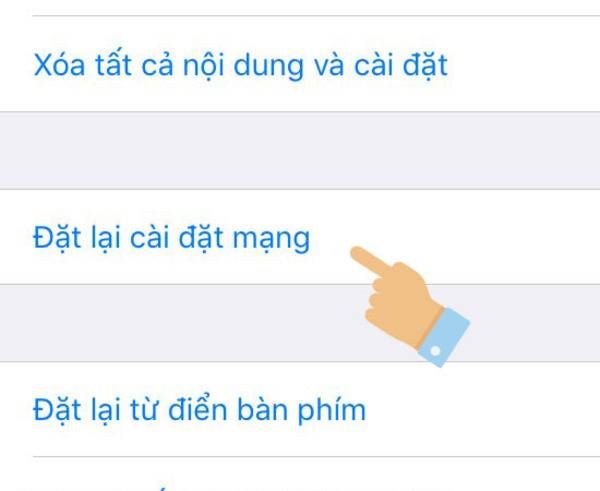
Có thể thử cài đặt lại mạng di động trên iPhone
Để tiến hành cài đặt lại mạng di động trên iPhone, các bạn có thể thực hiện theo các bước dưới đây:
-
Ở ứng dụng Cài đặt (Setting) > chọn mục Cài đặt chung (General) > kéo xuống phía dưới và chọn Đặt lại (Reset) > chọn tiếp vào phần Đặt lại cài đặt mạng (Reset Network Setting) và tiến hành nhập lại mật khẩu iPhone nếu có.
Lưu ý: Khi tiến hành thao tác cài đặt lại này sẽ hoàn toàn không ảnh hưởng đến các dữ liệu sẵn có trong iPhone.
Tham khảo iPhone 14 Series:
-
iPhone 14 Pro 256GB Chính hãng
-
iPhone 14 Pro Max 128GB Chính hãng
-
iPhone 14 Pro Max 256GB Chính hãng
-
iPhone 14 Pro Max 512GB Chính hãng
2.8 Cập nhật hệ điều hành iPhone lên phiên bản mới nhất
Tiến hành cập nhật hệ điều hành phiên bản mới nhất cũng được xem là một bước đơn giản nhưng có thể hỗ trợ các bạn trong tiến trình cải thiện tốc độ mạng 4G cho iPhone. Để có thể cập nhật hệ điều hành phiên bản mới nhất, các bạn có thể làm theo các bước dưới đây:
-
Ở ứng dụng Cài đặt (Setting) > chọn vào mục Cài đặt chung (General) > chọn vào Cập nhật phần mềm (Software Update) > cuối cùng bấm chọn Tải về và cài đặt (Download & Install).
Lưu ý: Mỗi thiết bị iPhone sẽ được cập nhật phiên bản mới nhất của phần mềm tùy theo dòng máy.

Cập nhật phần mềm để tăng tốc độ mạng 4G
2.9 Ngắt kết nối VPN (nếu đang sử dụng)
Tính năng VPN giúp người dùng iPhone có được sự bảo mật và ẩn danh khi sử dụng internet nhưng ngược lại nó cũng là một nguyên nhân khiến tốc độ mạng 4G trên iPhone trở nên chậm, yếu đi. Cách tăng tốc độ 4G cho iPhone khi gặp tình huống này chính là bạn chỉ cần tắt đi tính năng VPN là đã có thể giúp cho tốc độ mạng trở nên nhanh và mượt mà hơn. Để có thể tắt tính năng này, các bạn có thể làm như sau:
-
Vào ứng dụng Cài đặt (Setting) > kéo xuống và chọn mục VPN > ở thanh Trạng thái (Status) các bạn tiến hành gạt nút sang trái để tắt đi tính năng VPN.
2.10 Kiểm tra và điều chỉnh giới hạn dữ liệu tiêu thụ
Thông thường, các nhà cung cấp sẽ luôn khẳng định được sự ổn định đường truyền cũng như ổn định mạng và những tình huống mạng 4G bị chập chờn, giật lag xảy đến cũng bắt nguồn từ chính tình trạng dữ liệu mạng mà các bạn đăng ký không còn nhiều hoặc đã bị điều chỉnh giới hạn dùng dữ liệu.
Để có thể khắc phục tình trạng này, các bạn nên đồng thời kiểm tra lại tổng số dung lượng mạng 4G mà thiết bị đang có cũng như kiểm tra xem liệu thiết bị iPhone của mình có đang bị điều chỉnh giới hạn tiêu thụ dữ liệu 4G hay không.
2.11 Tìm vị trí tốt hơn để thu sóng mạng
Tín hiệu mạng LTE hay mạng 4G bị chập chờn, tín hiệu không tốt cũng thường xuất phát từ việc bị ảnh hưởng bởi yếu tố như thời tiết, vị trí địa lý,… Việc mưa bão hoặc ở những nơi như tòa nhà cao tầng cũng sẽ khiến cho khả năng thu sóng mạng 4G trên iPhone bị kém đi khá nhiều.

Tìm vị trí thu sóng điện thoại tốt hơn
Khi gặp phải những tình huống cản trở này, cách giải quyết nhanh chóng và hợp lý nhất chính là tìm và thay đổi vị trí, khu vực mới để có thể tìm được nơi thích hợp cho khả năng kết nối sóng di động mạnh mẽ hơn.
2.12 Sử dụng ứng dụng hỗ trợ tăng tốc độ mạng
Bên cạnh các cách có thể tự tay thao tác trên iPhone để cải thiện tốc độ mạng 4G thì các bạn cũng có thể chọn lựa cách thức sử dụng các ứng dụng hỗ trợ tăng tốc độ mạng 4G cho iPhone để có được đường truyền mạng tốt hơn, nhanh và mượt mà hơn.
Dưới đây là tổng hợp một số ứng dụng có thể hỗ trợ các bạn tăng tốc độ mạng 4G cho iPhone:
-
VPN in Touch: Đây là ứng dụng khá quen thuộc với hầu hết người dùng thiết bị iPhone khi ứng dụng này hoàn toàn miễn phí và có thể hỗ trợ người dùng với nhiều tính năng hấp dẫn như tăng tốc độ 4G, chặn quảng cáo, tiết kiệm dữ liệu,…
-
Accelerator: Ứng dụng này cũng hoàn toàn miễn phí cho người thiết bị iOS và điểm mạnh là Accelerator còn tăng tốc độ truyền tải tệp tin đến iPhone và có thể khôi phục được các tệp tin gặp lỗi trong thiết bị.
-
Neumob – Booster Internet: Hiện nay có rất nhiều người dùng đang chuyển hướng sử dụng sang ứng dụng này khi ứng dụng ngoài khả năng tăng tốc độ 4G thì còn có thể phát hiện và ngăn chặn các cá nhân xấu có khả năng ăn cắp dữ liệu cá nhân của bạn. Bên cạnh đó ứng dụng này còn được biết đến với việc sử dụng cơ chế thay đổi địa chỉ IP và hỗ trợ duyệt web ẩn danh.
-
Fing – Network Scanner: Ứng dụng này đặc biệt hỗ trợ người dùng trong việc kiểm tra toàn bộ thông tin các kết nối mạng hiện có trên thiết bị. Đây được xem là ứng dụng hữu ích trong việc tìm kiếm và phát hiện các thiết bị lạ đang sử dụng “ké” mạng dữ liệu 4G của các bạn.
-
OpenSignal: Đây là ứng dụng cho phép người dùng có thể kiểm tra được độ ổn định của mạng 4G mà thiết bị đang sử dụng. Ứng dụng sẽ phân tích cụ thể tốc độ tải xuống, tải lên, của hầu hết các mạng trong khu vực được cho phép. Từ đó người dùng có thể nhìn nhận và tham khảo thêm xem nên quyết định mua mạng 4G của nhà mạng nào là hợp lý.
2.13 Tháo và gắn lại thẻ SIM
Có những trường hợp việc mạng 4G hoạt động yếu không đủ mượt lại không chỉ đến từ các yếu tố đường truyền hay do giới hạn dữ liệu mà việc này lại đến từ chính chiếc SIM bên trong thiết bị. Rào cản đến từ việc này cũng sẽ được giải quyết nhanh chóng bằng cách các bạn sẽ tiến hành tháo và lắp lại sim ở vị trí chính xác của khe sim theo từng dòng máy.
2.14 Tắt chế độ tiết kiệm dữ liệu hoặc chế độ dữ liệu thấp
Trên bất kỳ thiết bị di động thông minh nào dù là iPhone hay Android đều được tích hợp sẵn chức năng giúp giảm mức sử dụng dữ liệu của thiết bị. Khi sử dụng tính năng này, người dùng sẽ có thể hoàn toàn kiểm soát được lượng dữ liệu mà mình đang dùng và đồng thời có thể tiết kiệm được lượng dữ liệu mà thiết bị sẵn có. Song song với đó khi sử dụng tính năng này, các bạn chắc chắn sẽ gặp phải tình huống mạng 4G của iPhone và hầu hết các thiết bị di động thông minh khác bị chậm đi hẳn và việc sử dụng mạng 4G cũng sẽ chập chờn không mượt.
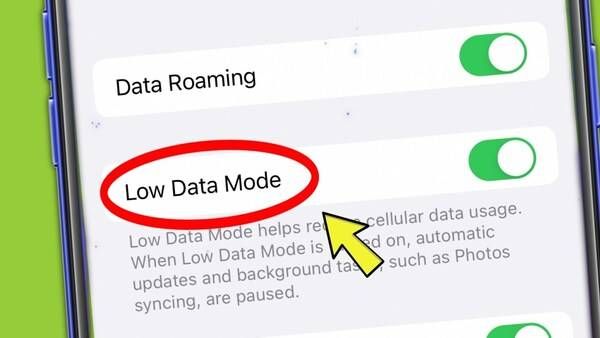
Nên tắt đi chế độ dữ liệu thấp
Để khắc phục tình trạng trên các bạn có thể tắt đi chế độ tiết kiệm dữ liệu hoặc dữ liệu thấp theo các bước như sau:
-
Ở ứng dụng Cài đặt (Setting) > chọn mục Di động (Cellular) > chọn tiếp vào mục Tùy chọn dữ liệu và di động (Cellular Data Options) > sau đó ở mục Chế độ dữ liệu thấp (Low data mode) bạn hãy kéo thanh gạt sang trái để tắt chế độ.
Tham khảo thêm:
-
Cách ẩn ảnh trên iPhone trong tích tắc, cực đơn giản và nhanh gọn
-
Tổng hợp 3+ cách hiển thị phần trăm pin iPhone 11, iPhone 11 Pro và 11 Pro Max
-
Hướng dẫn Cách tăng dung lượng iPhone 16GB lên 32GB – 64GB tiết kiệm chi phí tối đa
3. Tổng kết
Sử dụng thiết bị di động thông minh như iPhone hoặc các thiết bị khác và luôn có sử dụng kèm theo mạng di động 4G trong thời buổi hiện nay thật sự là điều không hiếm gặp. Mạng di động 4G giúp chúng ta giao tiếp, kết nối hoặc thậm chí là học tập và làm việc ở bất kỳ nơi đâu có thể. Vậy nên các cách tăng tốc cho mạng 4G trên iPhone quả thật là điều hữu ích và hoàn toàn cần thiết cho đại đa số người dùng hiện nay. Trên đây là bài viết tổng hợp các cách để có thể cải thiện tốc độ mạng 4G trên iPhone cũng như những ứng dụng hỗ trợ cần thiết khi sử dụng mạng di động 4G. Hy vọng bài viết đã đem đến cho bạn những thông tin công nghệ hữu ích.
